Pagemaker Kya Hai – पेजमेकर की विशेषताएँ, कार्य, उपयोग।
पेजमेकर एक डेस्कटॉप एप्लिकेशन सॉफ्टवेयर है, जिसका उपयोग ब्रोशर, मैगजीन, किताबें, शादी के कार्ड, निमंत्रण कार्ड, पोस्टर, बैनर, बुक डिजाइनिंग आदि पेज लेआउट डिजाइन करने के लिए किया जाता है। पेजमेकर का मुख्य कार्य डिजाइनिंग और एडिटिंग है। पेज मेकर का इस्तेमाल हर कोई कर सकता है, बस इसके लिए आपको पता होना चाहिए कि पेजमेकर क्या है और इसका उपयोग कैसे किया जाता है।
पेजमेकर अब तक के सबसे अधिक उपयोग किए जाने वाले ग्राफिक डिजाइनों में से एक है सॉफ्टवेयर जिसका उपयोग डेस्कटॉप पब्लिशिंग के लिए किया जाता है। उपयोगकर्ता अक्सर कमेंट करके पूछते हैं कि पेजमेकर क्या है, रिवर्ट कमांड और एडोब पेजमेकर में इसके उपयोग की व्याख्या करें। तो आज मैं आपको इस पोस्ट में इन सभी सवालों के जवाब देने जा रहा हूं, जिसमें आप पेजमेकर टूल्स इन हिंदी के बारे में भी जानेंगे और उनका क्या उपयोग है।
Table of content (TOC)
पेजमेकर क्या है
पेजमेकर एक डेस्कटॉप प्रकाशन सॉफ्टवेयर है जिसका उपयोग कार्ड, बाउचर, निमंत्रण कार्ड, पोस्टर, बैनर, दस्तावेज़ बनाने, संशोधित करने और प्रिंट करने के लिए किया जाता है। इसमें आप ग्राफिक्स डिजाइनिंग के साथ-साथ टाइपिंग भी बहुत आसानी से कर सकते हैं।
पेज मेकर का इस्तेमाल आजकल बड़े ऑफिसों में किया जाता है। इसके जरिए आप आसानी से कोई भी फाइल बना सकते हैं। पेजमेकर डिज़ाइन सॉफ़्टवेयर का नया संस्करण या संस्करण Adobe 7.0 है।
पेजमेकर 1985 में एडलस कॉर्पोरेशन द्वारा बनाया गया था, लेकिन 1994 में एडोब कंपनी द्वारा अधिग्रहित किया गया था।
पेज मेकर डेस्कटॉप उपयोगकर्ताओं के लिए एक लोकप्रिय ग्राफिक्स सॉफ्टवेयर है। पेजमेकर के आने के बाद से एडिटिंग की दुनिया में एक अलग बदलाव आया है, क्योंकि आज के डिजिटल वर्ल्ड में एडिटिंग और प्रेजेंटेशन का बहुत महत्व है।
पेजमेकर के विभिन्न घटक (Different Components of PageMaker)
- Title bar - यह पेजमेकर विंडो के शीर्ष पर है जहां आप अपने दस्तावेज़ का नाम दर्ज कर सकते हैं और इसे सहेज सकते हैं। और यदि आप अपने दस्तावेज़ को सहेजते नहीं हैं, तो शीर्षक पट्टी में शीर्षक रहित-1 प्रदर्शित होता है।
- Rulers - पेजमेकर के दो रूलर होते हैं, जिन्हें लंबवत और क्षैतिज रूप से ले जाया जा सकता है, इसका उपयोग पृष्ठ की लंबाई और चौड़ाई को निर्दिष्ट करने के लिए किया जाता है।
- Pasteboard – एक पेस्टबोर्ड एक पेजमेकर दस्तावेज़ के पीछे की पृष्ठभूमि (पृष्ठ) है, जिसका उपयोग अस्थायी रूप से पाठ और छवियों (ग्राफिक्स तत्वों) को रखने के लिए किया जाता है कि पृष्ठों के बीच आइटम कहाँ और कब रखे जाने हैं।
- Page mark - पेजमेकर के मेन्यू बार के नीचे जो स्टैण्डर्ड टूल बार दिया जाता है, उसे पेज आइकॉन कहते हैं। इसमें प्रयुक्त कमांड जैसे- New, Open, Save, Print, Find आदि Icons के रूप में दिए गए हैं। जिसे आप अपने हिसाब से इस्तेमाल कर सकते हैं.
पेजमेकर की विशेषताओं का वर्णन करें (Describe the features of PageMaker)
पेजमेकर का नवीनतम संस्करण 7.0 है। Adobe ने इस संस्करण में कई नए बदलाव किए हैं। और इसमें नए फीचर जोड़े गए हैं। आइए जानते हैं इसके फीचर्स के बारे में:
- पेजमेकर में टेम्प्लेट की सुविधा प्रदान की जाती है, जिसमें पृष्ठों का डिज़ाइन पहले से ही बना होता है, आप बस इसे खोल सकते हैं और इसका उपयोग कर सकते हैं। इससे आपका काम जल्दी और आसानी से हो जाएगा।
- पेजमेकर में टूलबार की सुविधा भी दी गई है, जिसके माध्यम से आप अपने दस्तावेज़ या फ़ाइल को सहेज सकते हैं, प्रिंट कर सकते हैं। इसके साथ ही टूलबार में फॉर्मेटिंग और स्पेलिंग चेक करने का कमांड भी दिया गया है।
- इसमें Color Management नाम का टूल जोड़ा गया है। इसके माध्यम से आप अपनी पसंद के अनुसार दस्तावेज़ का रंग बदल सकते हैं।
- क्लिप आर्ट के इस्तेमाल से आप आसानी से इमेज और आइकॉन को पब्लिशिंग में इस्तेमाल कर सकते हैं।
- पेज मेकर में नवीनतम प्रिंटिंग तकनीक से आप दोनों साइड प्रिंटिंग, डुप्लेक्स प्रिंटिंग, बाइंडिंग प्रिंटिंग आदि कम समय में और आसानी से कर सकते हैं।
पेजमेकर या एडोबी पेजमेकर क्या होता है ये तो आप जानते ही होंगे लेकिन इसका इस्तेमाल कैसे किया जाता है ये आप आगे जानेंगे.
पेजमेकर के उपयोग (Uses of PageMaker)
Adobe Pagemaker विभिन्न कार्यों के लिए किया जाता है, इसमें आपको कई विकल्प मिलेंगे, जिनकी सहायता से आप एक आकर्षक और Unique Graphic Designing कर सकते हैं –
# 1. एक नया प्रकाशन शुरू करना
सबसे पहले Document Setup का डायलॉग बॉक्स खोलें। इस डायलॉग बॉक्स में आपके डॉक्यूमेंट को स्टार्ट करने का सेटअप हो जाता है। जिसके अनुसार नया दस्तावेज़ खोला जाता है। आप इस डायलॉग बॉक्स को फाइल मेन्यू में डॉक्यूमेंट सेटअप से और शिफ्ट और कंट्रोल के साथ P बटन (Shift+Ctrl+P) दबाकर भी खोल सकते हैं। इस डायलॉग बॉक्स में निम्नलिखित जानकारी पहले से ही सेट है। जिसे आप अपनी जरूरत के हिसाब से बदल सकते हैं।
#2. पृष्ठ आकार
इसमें आप अपने हिसाब से डॉक्यूमेंट का पेज साइज सेट कर सकते हैं। लेकिन पेज का साइज इंच में दिया गया है। लेकिन आप इसका साइज भी अपने हिसाब से सेट कर सकते हैं।
#3. अभिविन्यास
दस्तावेज़ का उन्मुखीकरण बहुत बड़ा है। जिसे हम पोर्ट्रेट भी कहते हैं। इसमें चौड़ाई कम और ऊंचाई ज्यादा होती है। पेजमेकर स्वचालित रूप से आपके द्वारा चुने गए पेज आयामों के अनुसार इनमें से किसी एक ओरिएंटेशन का चयन करता है। आप चाहें तो इसे बदल भी सकते हैं।
#4. पृष्ठों की संख्या
इसमें आप सेलेक्ट कर सकते हैं कि डॉक्यूमेंट में कितने पेज होंगे। प्रारंभ में समान पृष्ठों का एक दस्तावेज़ खोला जाता है। बाद में आप अपनी आवश्यकता के अनुसार पृष्ठों की संख्या बढ़ा या घटा सकते हैं।
#5. प्रारंभिक पृष्ठ संख्या
इसमें बताया गया है कि किस नंबर से पेज नंबर शुरू होगा। यदि आप चाहते हैं कि दस्तावेज़ के पहले पृष्ठ की संख्या 10 हो और दूसरे पृष्ठ की संख्या 9 हो, तो आपको उसके बॉक्स में 10 दर्ज करना चाहिए।
#6. मार्जिन
इन टेक्स्ट बॉक्स में, नए दस्तावेज़ों के आसपास का मार्जिन सेट किया गया है। आप उन्हें बाद में बदल सकते हैं।
#7. विकल्प
इसमें आप दस्तावेज़ के अन्य विकल्प सेट कर सकते हैं। उदाहरण के लिए, दस्तावेज़ कागज के दोनों ओर या एक तरफ मुद्रित किया जाएगा।
#8. मुद्रक
इसमें आप उस प्रिंटर का नाम चुनें जिस पर आपके दस्तावेज़ के लिए दस्तावेज़ मुद्रित है। लेकिन प्रिंटर आपके कंप्यूटर से जुड़ा होना चाहिए। यदि आपके पास प्रिंटर नहीं है, तो इस बॉक्स में non word on display दिखाई देगा।
पेजमेकर मुख्य स्क्रीन विशेषताएं (PageMaker Main Screen Features)
आगे हम पेजमेकर टूल्स और पेजमेकर के यूजर इंटरफेस के बारे में जानेंगे। जब आप पेजमेकर खोलते हैं, तो आपको यह स्क्रीन मिलती है:
1. toolbox
पेजमेकर और उनके द्वारा उपयोग किए जाने वाले टूल पर काम करते समय, वे बॉक्स में होते हैं। और आपको प्रकाशन बनाने के लिए 14 अलग-अलग टूल मिलते हैं। पेजमेकर में हम जो फाइल बनाते हैं उसे पब्लिकेशन कहते हैं। आप इसे अपनी इच्छानुसार कहीं भी ले जा सकते हैं।
2. standard tool bar
स्टैण्डर्ड टूल बार जो पेजमेकर के मेन्यू बार के नीचे दिया गया है। इसमें इस्तेमाल होने वाले कमांड जैसे न्यू, ओपन, सेव, प्रिंट, फाइंड आदि आइकॉन के रूप में दिए गए हैं। जिसे आप अपने हिसाब से इस्तेमाल कर सकते हैं।
3. ruler guide
पेज की लंबाई और चौड़ाई बताने के लिए रूलर गाइड का इस्तेमाल किया जाता है। जरूरत पड़ने पर इसे स्थानांतरित भी किया जा सकता है। शासक गाइड प्रकाशन के बाईं ओर और ऊपर हैं।
4. control palette
इसमें फॉन्ट, फॉन्ट साइज, बोल्ड, इटैलिक, अंडरलाइन, लाइन स्पेसिंग आदि विकल्प दिए गए हैं, जिनका इस्तेमाल प्रकाशन पर काम करते समय किसी भी तरह की एडिटिंग करने के लिए किया जाता है।
5. page border
इस टूल की मदद से आप पेज के बॉर्डर को सेलेक्ट कर सकते हैं। आप जिस बॉर्डर को रखना चाहते हैं उसका आकार आसानी से सेट कर सकते हैं। अगर आप कुछ टाइप करते हैं और वह पेज के बॉर्डर के बाहर चला जाता है तो प्रिंट आउट लेने पर वह प्रिंट नहीं होता है।
6. margin guide
इस विकल्प का उपयोग पेज के अंदर टाइपिंग स्पेस सेट करने के लिए किया जाता है। यह पृष्ठ पर एक पतली नीली रेखा के रूप में दिखाई देता है।
पेजमेकर के संस्करण (Versions of PageMaker)
- एडलस पेजमेकर 1.0 – एडलस पेजमेकर 1.0 जुलाई 1985 में मैक के लिए और 1986 में पीसी के लिए जारी किया गया था।
- एडलस पेजमेकर 1.2 – एडलस पेजमेकर 1.2 संस्करण 1986 में जारी किया गया था।
- एडलस पेजमेकर 4 – एडलस पेजमेकर 4.0 मैकिन्टोश के लिए 1990 में जारी किया गया था।
- एडलस पेजमेकर 5.0 – एल्डस पेजमेकर 5.0 जनवरी 1993 में जारी किया गया था।
- एडोब पेजमेकर 6.0 – एडोब पेजमेकर 1995 में जारी किया गया था।
- एडोब पेजमेकर 6.5 – एडोब पेजमेकर 6.5 1996 में जारी किया गया था।
- एडलस पेजमेकर 7.0 – एडोब पेजमेकर 7.0 1 जुलाई 2001 को जारी किया गया था।
पेजमेकर के कार्य
- पेजमेकर का काम किसी भी तरह की डिजाइनिंग, मॉडिफाई और प्रिंट करना होता है।
- पेज मेकर कई चीजों के लिए उपयोगी है जैसे विज्ञापन बनाना, फ्रंट पेज बनाना, फाइल बनाना, निमंत्रण बनाना, किताबें डिजाइन करना और बहुत कुछ।
- यह एक बहुत ही अच्छा Software है, जिसके द्वारा हम बहुत ही आसानी से और जल्दी से अपना काम कर सकते है।
पेज मेकर क्या है ये तो आप जान ही गए होंगे, अब आइए जानते हैं उस स्टोरी एडिटर क्या है?
story editor in hindi
स्टोरी एडिटर पेजमेकर का एक टूल है जिसमें आप टेक्स्ट टाइप और एडिट कर सकते हैं, यानी आप टेक्स्ट में सुधार कर सकते हैं। स्टोरी एडिटर में सभी एडिटिंग टूल्स जैसे इन्सर्ट, डिलीट, कट, पेस्ट आदि हैं। पेजमेकर में स्टोरी एडिटर को खोलने के लिए, आप एडिट मेनू से स्टोरी एडिटर का चयन कर सकते हैं और आप चाहें तो शॉर्टकट की Ctrl + E का उपयोग करके भी इसे खोल सकते हैं।
आज की पोस्ट के माध्यम से आपने पेज मेकर और इसकी विशेषताओं, घटकों और कार्यों के बारे में जाना। आशा है कि दी गई जानकारी आपके लिए उपयोगी साबित हुई होगी। इस आर्टिकल के माध्यम से आपको Page Maker Notes in Hindi बनाने में मदद मिलेगी।
Final Words
तो दोस्तों आपको हमारी पोस्ट कैसी लगी! शेयरिंग बटन पोस्ट के नीचे इसे अपने दोस्तों के साथ शेयर करना न भूलें। इसके अलावा अगर बीच में कोई परेशानी हो तो कमेंट बॉक्स में पूछने में संकोच न करें। आपकी सहायता कर हमें खुशी होगी। हम इससे जुड़े और भी पोस्ट लिखते रहेंगे। तो अपने मोबाइल या कंप्यूटर पर हमारे ब्लॉग “Various info: education and tech” को बुकमार्क (Ctrl + D) करना न भूलें और अपने ईमेल में सभी पोस्ट प्राप्त करने के लिए हमें अभी सब्सक्राइब करें।
अगर आपको यह पोस्ट अच्छी लगी हो तो इसे अपने दोस्तों के साथ शेयर करना ना भूलें। आप इसे व्हाट्सएप, फेसबुक या ट्विटर जैसी सोशल नेटवर्किंग साइटों पर साझा करके अधिक लोगों तक पहुंचने में हमारी सहायता कर सकते हैं। शुक्रिया!


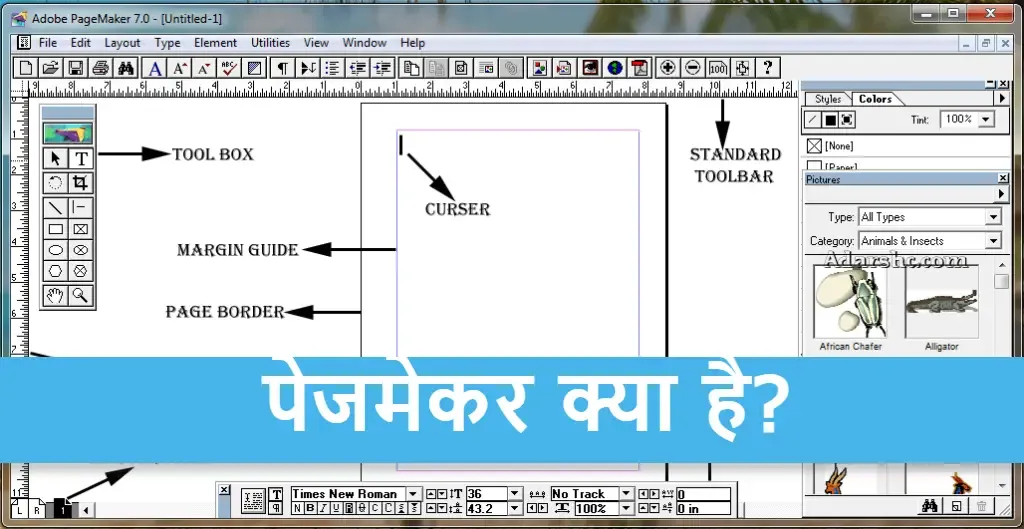





If you liked the information of this article, then please share your experience by commenting. This is very helpful for us and other readers. Thank you